
अपने इंस्टाग्राम रील्स वॉच इतिहास को कैसे देखें
क्या आप उन Instagram Reels को फिर से देखने का तरीका खोज रहे हैं जो आपको पहले पसंद आए थे? यदि हाँ, तो आप सही जगह पर हैं। IG Reels आपको अपने बेहतरीन पलों का एक वीडियो मोंटाज बनाने और इसे अपने अनुयायियों के साथ साझा करने की सुविधा देता है। इसके अलावा, दूसरों के Reels देखना नए विचारों से खुद को परिचित कराने और उनकी रचनात्मकता की सराहना करने का एक बेहतरीन तरीका है।
हालांकि Instagram ने अभी तक आपकी देखने की इतिहास को देखने के लिए कोई अंतर्निहित उपकरण नहीं बनाया है, लेकिन आप उन सभी Reels का पूरा इतिहास निकाल सकते हैं जिन्हें आपने पसंद किया, टिप्पणी की या सहेजा।
Instagram Reels देखने के इतिहास को देखने के दो तरीके
Instagram पर सब कुछ उस समय से रिकॉर्ड होता है जब आप साइन इन करते हैं, जब तक आप साइन आउट नहीं करते। कुछ जानकारी सेटिंग्स में उपलब्ध है, जबकि अन्य को डाउनलोड करने की आवश्यकता होती है।
आपके द्वारा पसंद किए गए, सहेजे गए या टिप्पणी किए गए सभी Reels को देखने के लिए दो तरीके हैं, लेकिन आप केवल देखे गए Reels को नहीं देख पाएंगे।
आपके Instagram Reels इतिहास को प्राप्त करने के लिए निम्नलिखित दो तरीके हैं:
- Instagram ऐप या वेबसाइट में इंटरैक्शन तक पहुँचें।
- अपनी Instagram जानकारी डाउनलोड करें।
एक रिपोर्ट प्राप्त करना या इतिहास देखना का मतलब है कि आपके पास उन सभी पिछले वीडियो के लिंक होंगे जिन्हें आपने पसंद किया, टिप्पणी की या सहेजा।
Windows ऐप या ब्राउज़र पर आप जिन पिछले Reels के साथ इंटरैक्ट कर चुके हैं, उन्हें देखें
अपने पूरे Instagram इतिहास को डाउनलोड करने के बजाय (इस पर बाद में और अधिक जानकारी दी जाएगी), आप Windows ऐप या Windows, Mac, या Linux पर एक ब्राउज़र के माध्यम से उन सभी Reels को देख सकते हैं जिन्हें आपने पसंद किया, सहेजा या टिप्पणी की। एक “इंटरैक्शन” अनुभाग और एक “सेव्ड” अनुभाग है जिसमें पिछले Reels शामिल हैं। आप सभी देखे गए Reels नहीं पा सकते हैं, लेकिन आप उन Reels को देख सकते हैं जिन पर आपने प्रतिक्रिया दी, जो सबसे महत्वपूर्ण वीडियो होंगे।
- किसी भी डिवाइस के ब्राउज़र या Windows ऐप पर अपने Instagram खाते में साइन इन करें। यदि आपके पास Instagram डेस्कटॉप ऐप नहीं है, तो Chrome या Internet Explorer जैसे ब्राउज़र ठीक काम करेंगे।
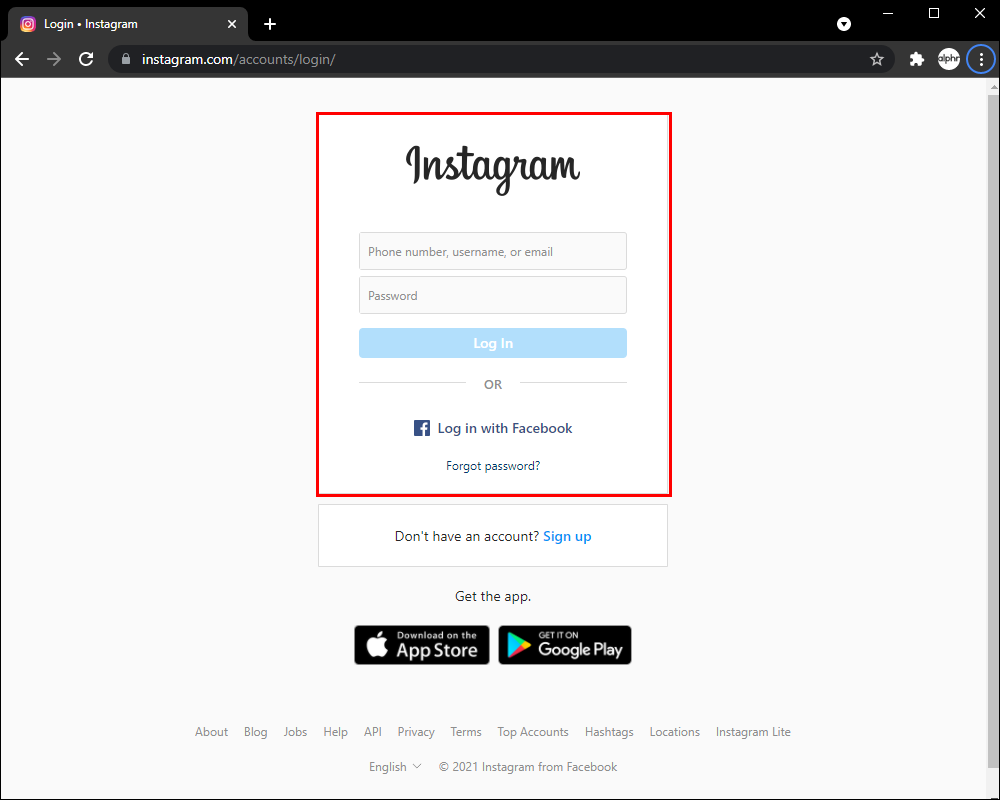
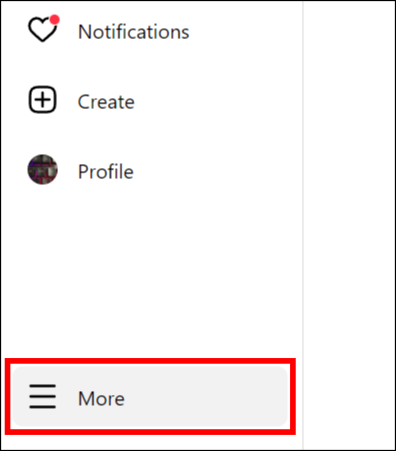
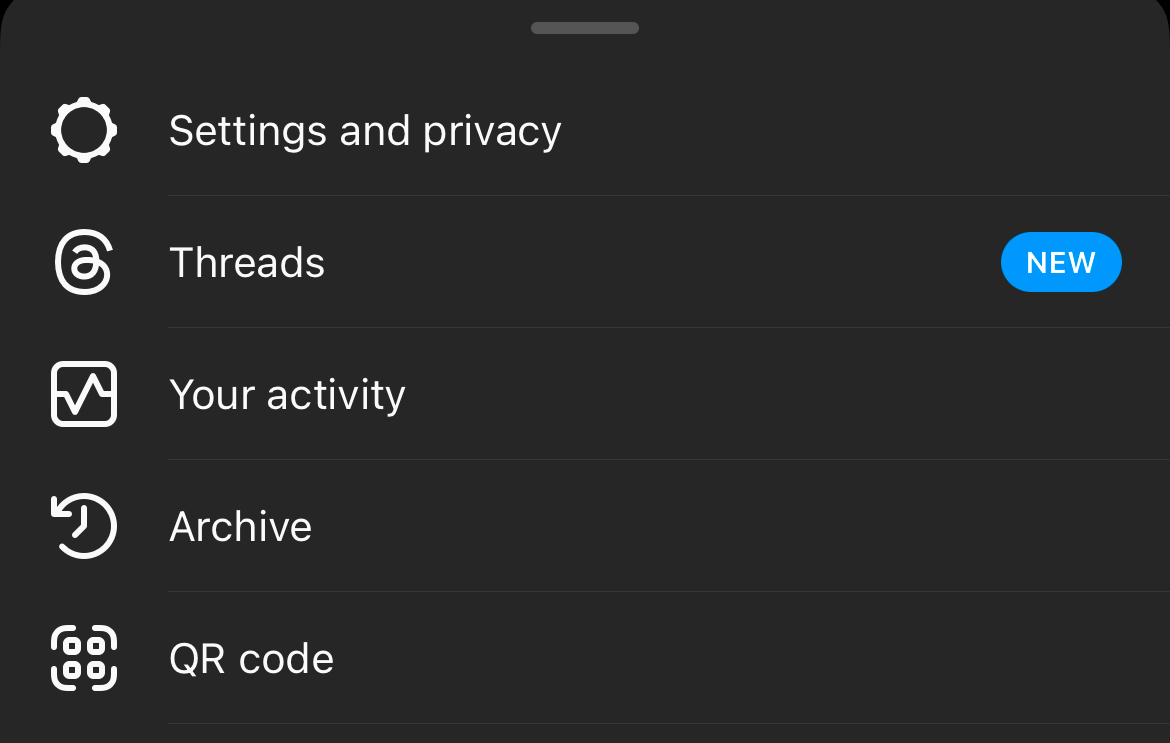
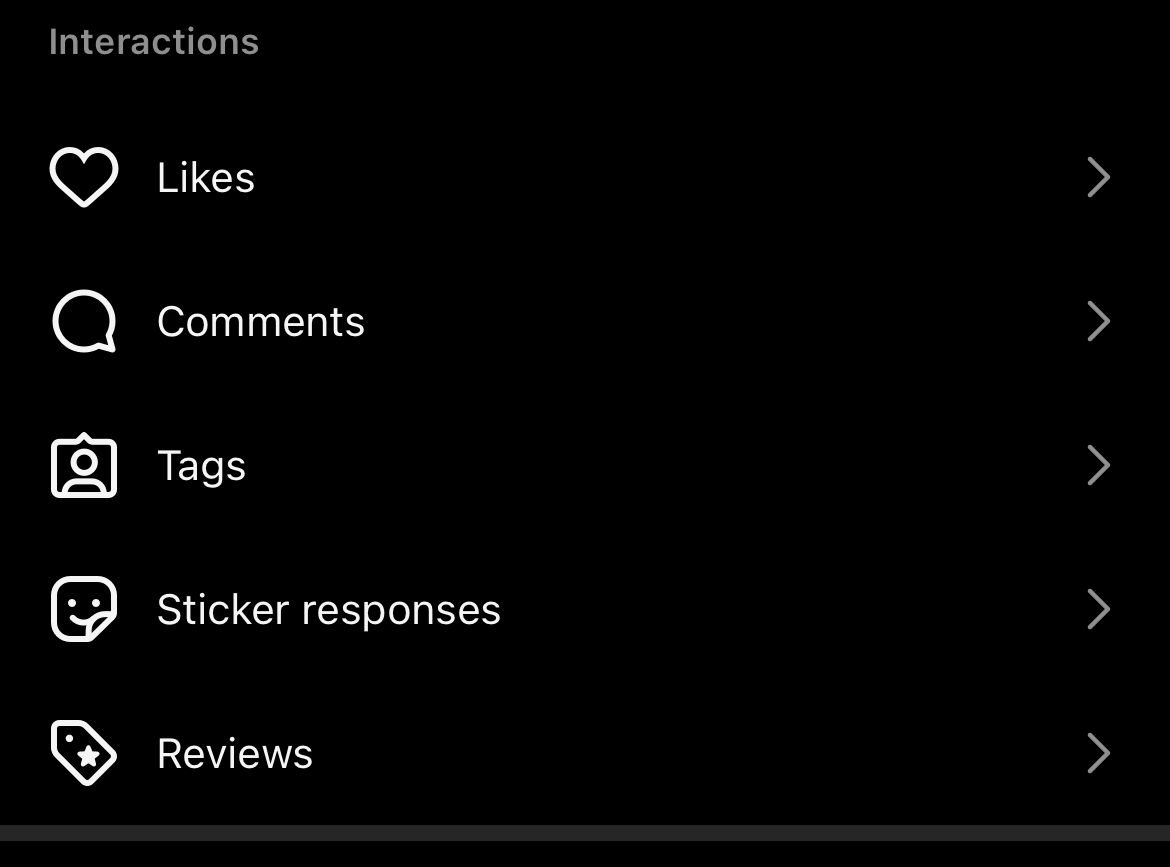
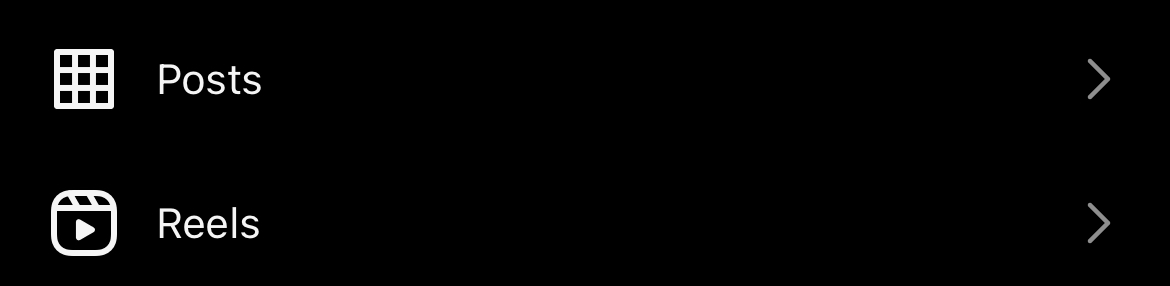
Windows ऐप या ब्राउज़र पर अपने डेटा को डाउनलोड करके पिछले Reels देखें
अपने सभी Instagram डेटा को डाउनलोड करना पिछले Reels को देखने का एक निश्चित तरीका है। आपको अपने खाते की रिपोर्ट देखने के लिए Instagram के साथ एक आधिकारिक अनुरोध करना होगा, जो Windows Instagram ऐप या Windows, Mac, या Linux पर एक ब्राउज़र में किया जा सकता है।
डेटा डाउनलोड करने के बाद, आप उन किसी भी Reels को पा सकते हैं जिन्हें आपने पसंद किया, टिप्पणी की या सहेजा। एक बार फिर, केवल देखे गए वीडियो दिखाई नहीं देंगे। यह करने का तरीका यहाँ है।
- Windows ऐप या Windows, Mac, या Linux ब्राउज़र पर अपने Instagram खाते में साइन इन करें। यदि आपके पास Instagram डेस्कटॉप ऐप नहीं है, तो Chrome या Internet Explorer जैसे ब्राउज़र ठीक काम करेंगे।
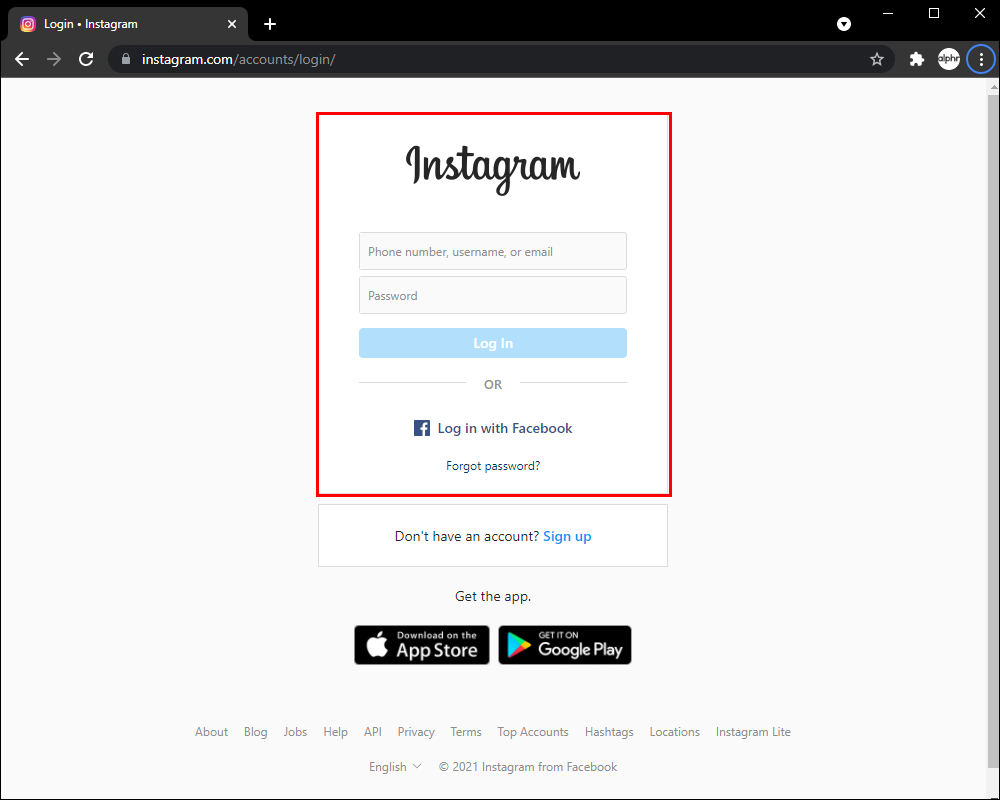
- नीचे बाएँ कोने में “हैम्बर्गर आइकन” (अधिक मेनू) पर क्लिक करें।
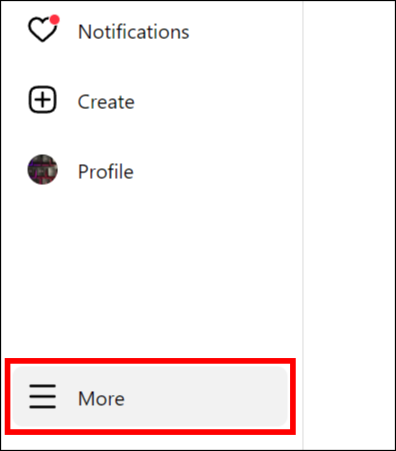
- सूची से “आपकी गतिविधि” का चयन करें।
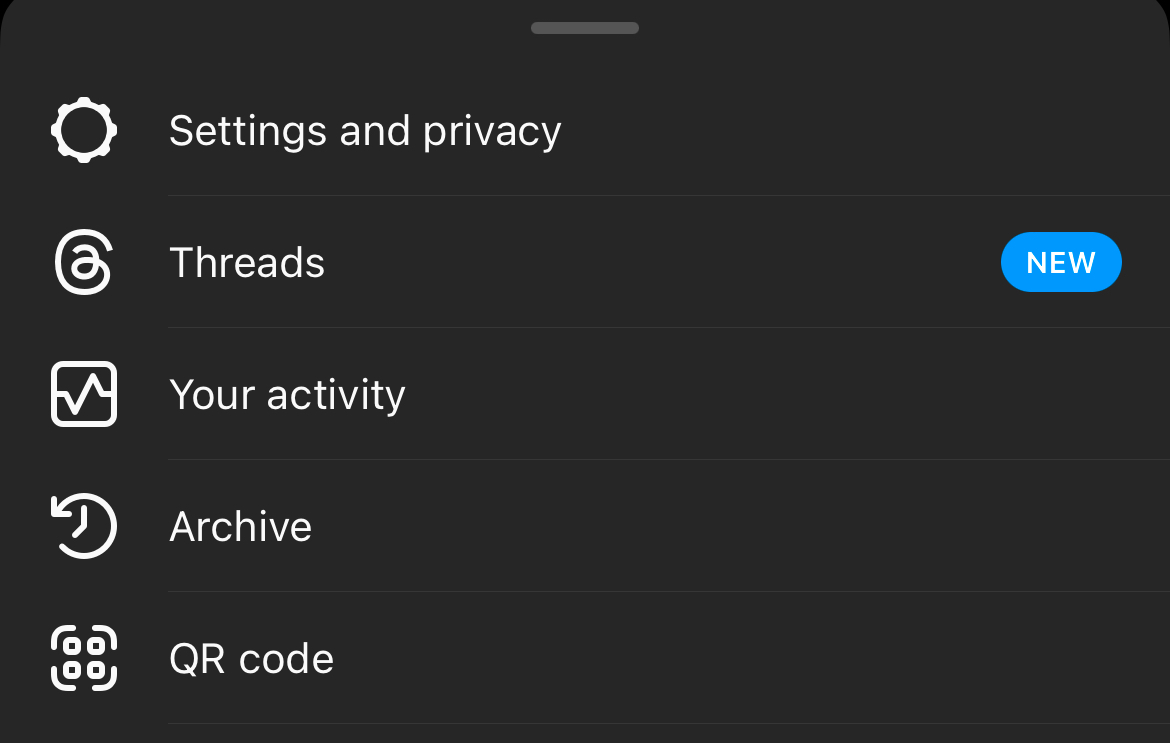
- “अपनी जानकारी डाउनलोड करें।” का चयन करें।
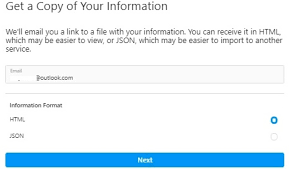
- अपने ईमेल पते की पुष्टि करें, “HTML” या “JSON” प्रारूप चुनें, फिर “अगला।” पर क्लिक करें।

- अपना पासवर्ड टाइप करें और “डाउनलोड का अनुरोध करें।” पर क्लिक करें। Instagram आपकी खाते की रिपोर्ट बनाएगा और आपको एक ईमेल लिंक भेजेगा। यह प्रक्रिया उपयोग के आधार पर कुछ मिनटों से लेकर कई दिनों तक लग सकती है।
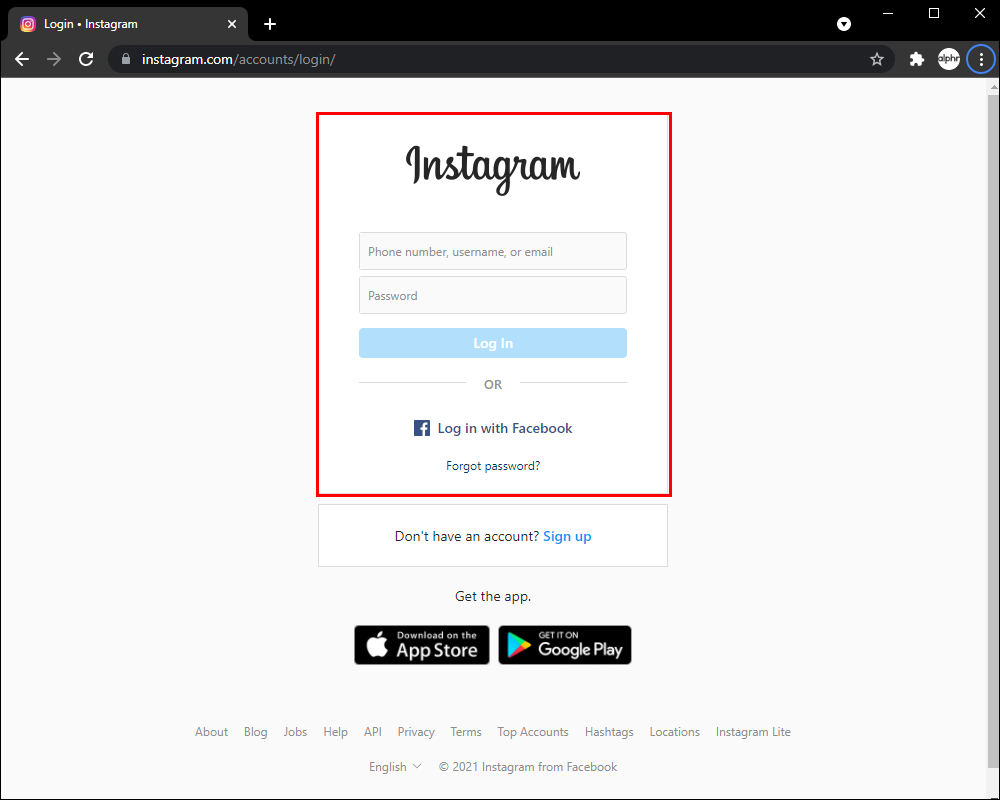
- एक बार जब आपको Instagram से आधिकारिक ईमेल मिल जाए, तो “जानकारी डाउनलोड करें।” पर क्लिक करें।
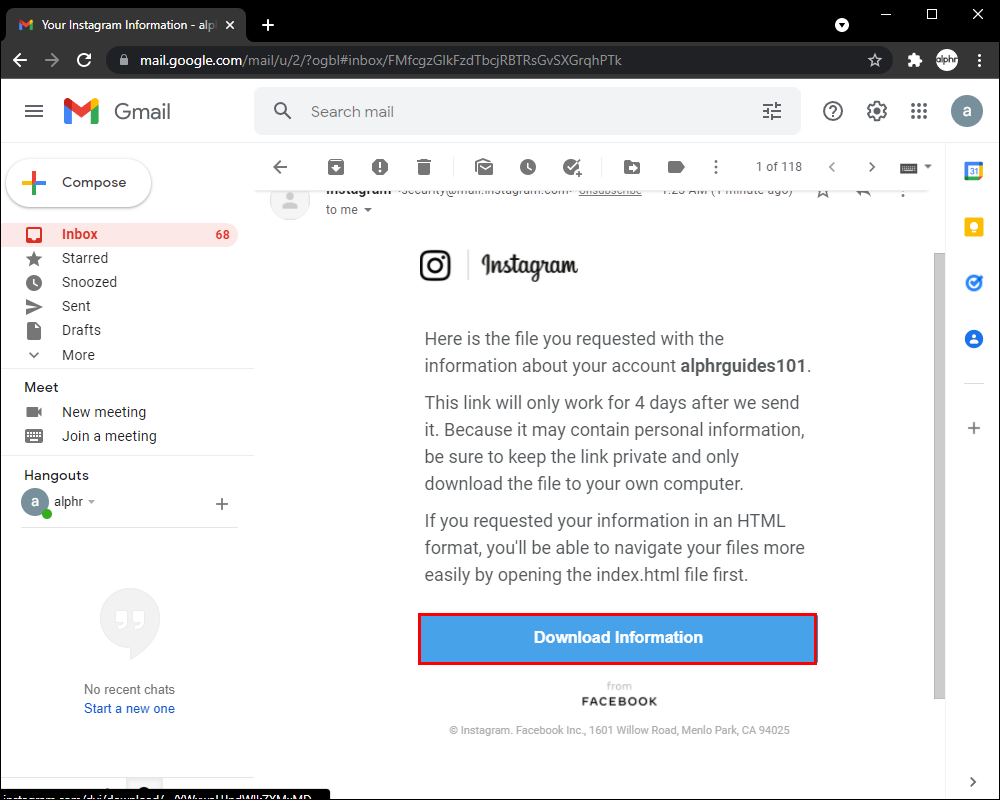
- आपको अपनी पहचान की पुष्टि करने के लिए अपने खाते की जानकारी दर्ज करने के लिए कहा जाएगा। विवरण दर्ज करें और फिर “लॉग इन” बटन पर क्लिक करें।
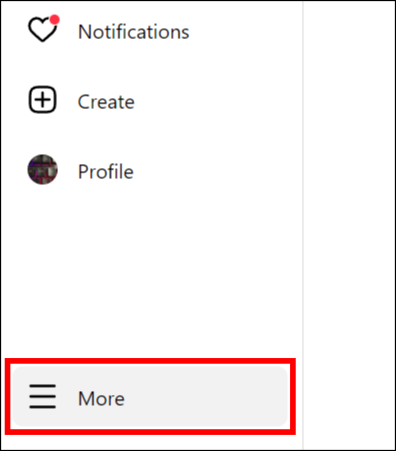
- अब आपको अपने Instagram जानकारी के बारे में एक नए पृष्ठ पर पुनर्निर्देशित किया जाएगा। जब आप आगे बढ़ने के लिए तैयार हों, तो “जानकारी डाउनलोड करें” पर क्लिक करें।
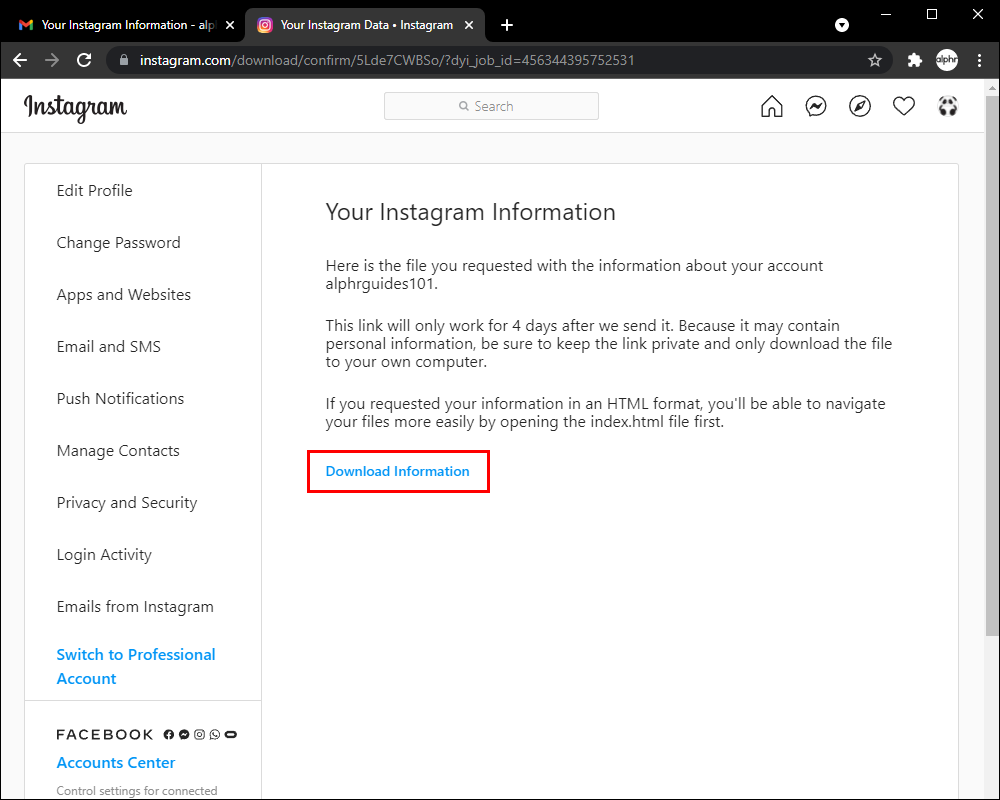
- फाइल एक्सप्लोरर (Windows), फाइंडर (Mac), फ़ाइलें/नॉटिलस (Linux), या अन्य फ़ाइल प्रबंधक का उपयोग करके डाउनलोड की गई फ़ाइल को अनज़िप करें और “टिप्पणियाँ,” “पसंद,” और “सहेजे गए” फ़ोल्डरों में जाएं। आप उनमें उन Reels को पाएंगे जिन पर आपने प्रतिक्रिया दी।1
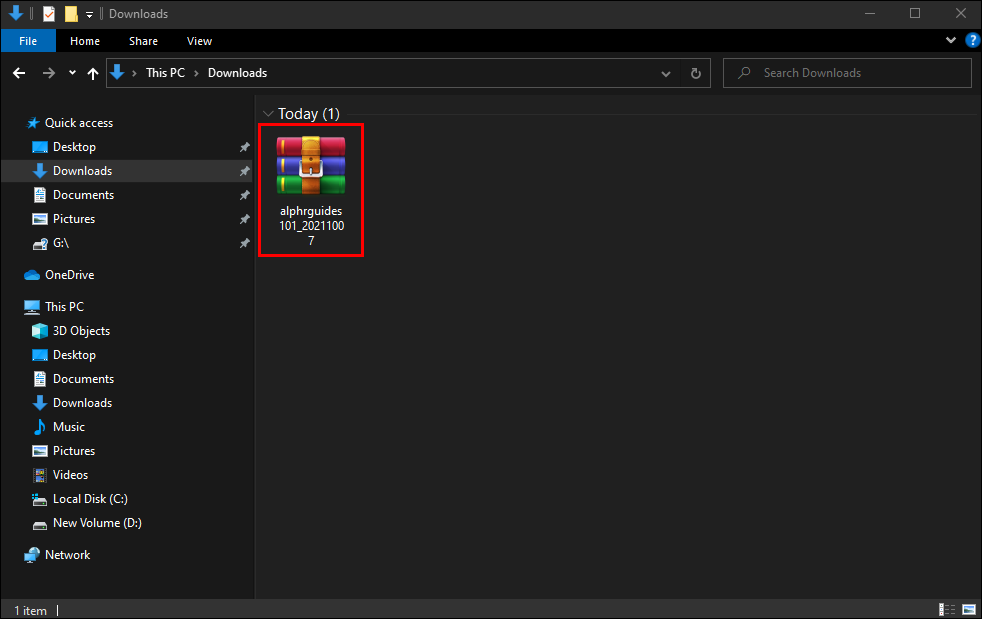
1 जब डाउनलोड की गई Instagram इतिहास को ब्राउज़ करते हैं, तो Reels छवियों, स्टिकर और अन्य तत्वों के साथ मिलाए जाएंगे जिन्हें आपने “टिप्पणियाँ,” “पसंद,” और “सहेजे गए” फ़ोल्डरों को ब्राउज़ करते समय पसंद किया, टिप्पणी की या सहेजा। उन्हें खोजना समय-गहन हो सकता है, और कुछ भी छवि या Reel के रूप में लेबल नहीं किया गया है।
Instagram गतिविधियों और जानकारी को डाउनलोड करने का एकमात्र नुकसान यह है कि सभी अन्य डेटा के माध्यम से छानबीन करना ताकि आप उन पिछले Reels को खोज सकें जिन्हें आप देखना चाहते हैं। याद रखें कि केवल देखे गए Reels को सहेजा नहीं गया है और उन्हें देखा नहीं जा सकेगा। Instagram हर एक उपयोगकर्ता के लिए हजारों देखे गए वीडियो को स्टोर करने की प्रक्रिया नहीं कर सकता, इसलिए यह आपके द्वारा इंटरैक्ट किए गए इतिहास को सुरक्षित रखता है।
Android या iOS ऐप पर अपने डेटा को डाउनलोड करके पिछले Reels देखें
चूंकि Mac या Linux पर कोई आधिकारिक Instagram ऐप नहीं है, आप अपने Instagram डेटा को डाउनलोड करने के लिए Windows ऐप या किसी भी डेस्कटॉप/लैपटॉप पर एक ब्राउज़र का उपयोग कर सकते हैं।
- अपने स्क्रीन के नीचे दाएँ कोने में अपने प्रोफ़ाइल अवतार पर टैप करें।
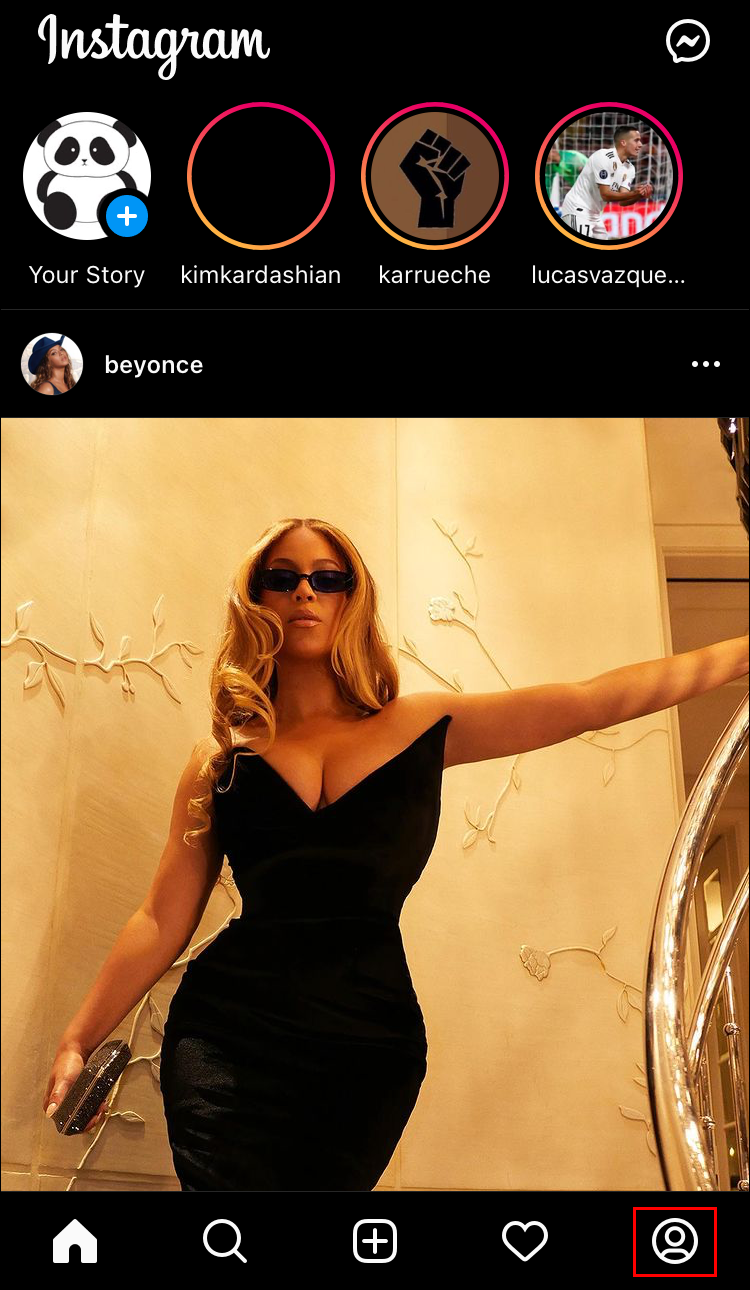
- अपने सामग्री प्रबंधन अनुभाग को खोलने के लिए हैम्बर्गर आइकन पर टैप करें।
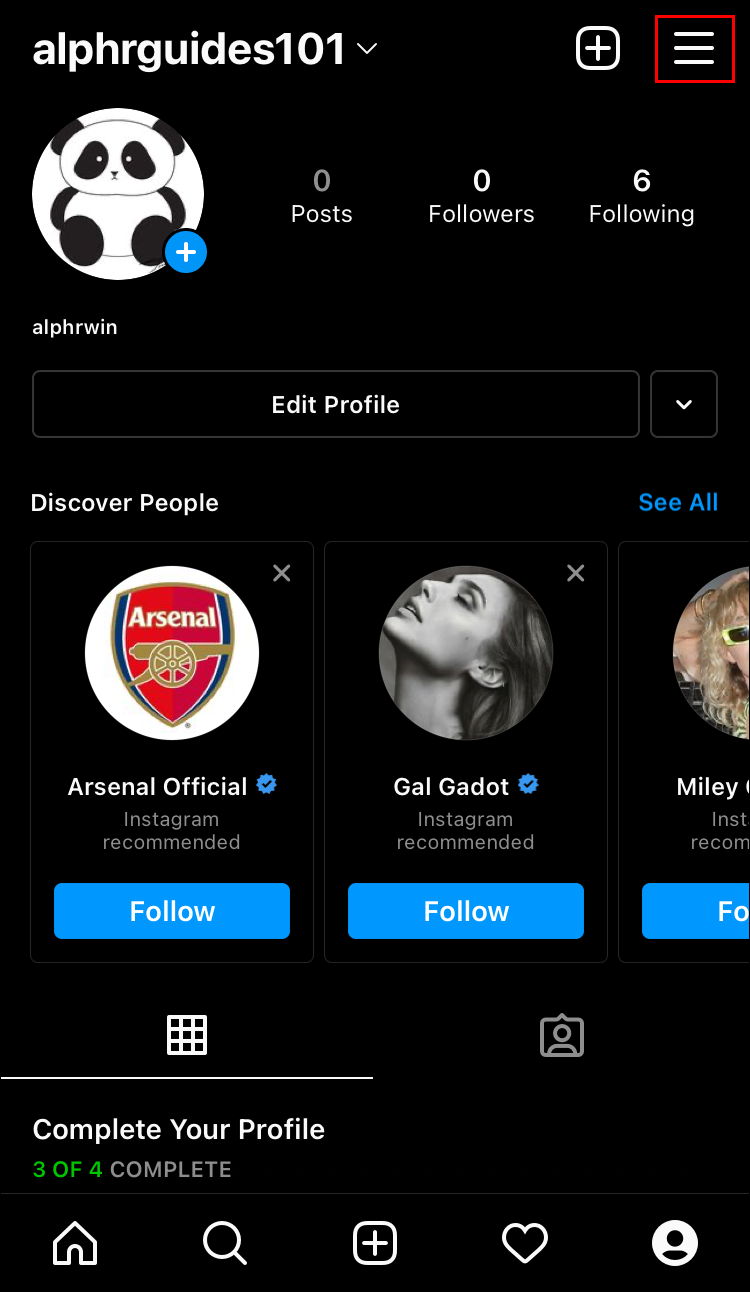
- पिछले Reels को देखने के लिए “सेव्ड” पर टैप करें। आपके द्वारा टिप्पणी की गई, प्रतिक्रिया दी गई, या पसंद की गई कोई भी “आपकी गतिविधि” में पाई जाती है (नीचे कदम)।
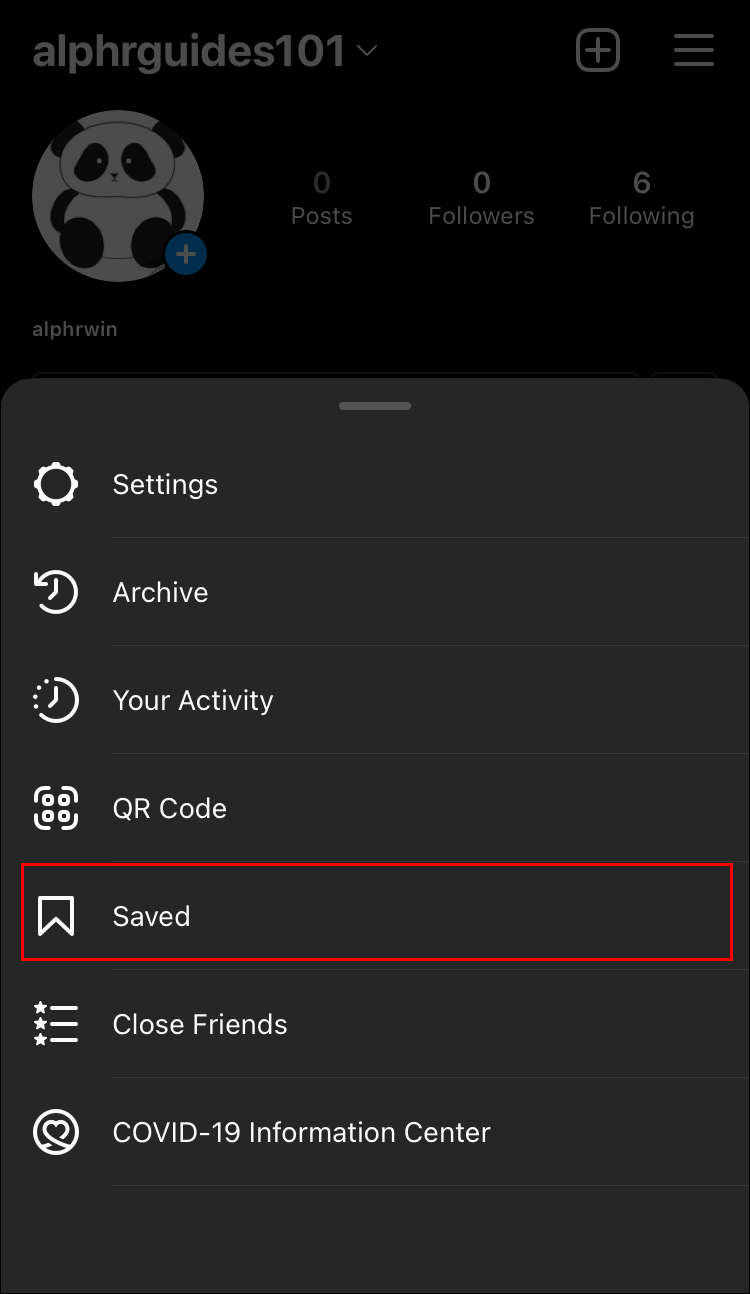
- सहेजे गए सूची का विस्तार करने के लिए “सभी पोस्ट” थंबनेल पर टैप करें।
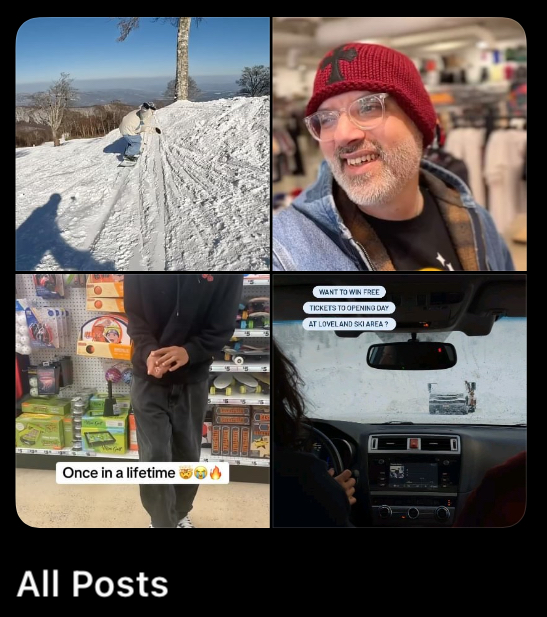
- उन्हें देखने के लिए “Reels आइकन” वाले किसी भी सहेजे गए थंबनेल पर टैप करें। आप कई छवियों और/या वीडियो के साथ पिछले सामग्री को देखने के लिए “मल्टीपेज आइकन” वाले थंबनेल का चयन भी कर सकते हैं।
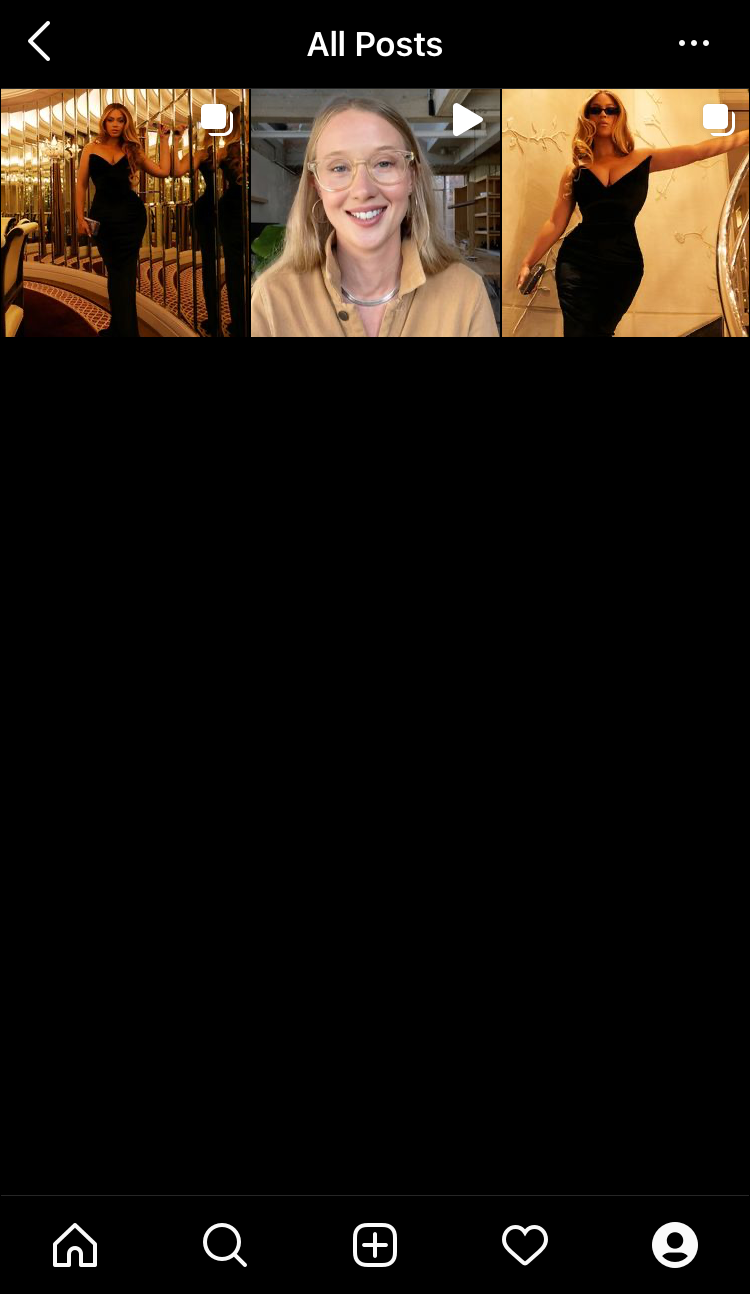
- उन Reels को देखने के लिए जिन पर आपने टिप्पणी की, प्रतिक्रिया दी या पसंद की, “सेव्ड” श्रेणी से बाहर निकलें और नीचे दाएँ कोने में अपने “प्रोफ़ाइल आइकन” पर टैप करें।
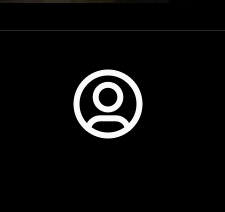
- फिर से “हैम्बर्गर आइकन” पर टैप करें और “आपकी गतिविधि।” का चयन करें।
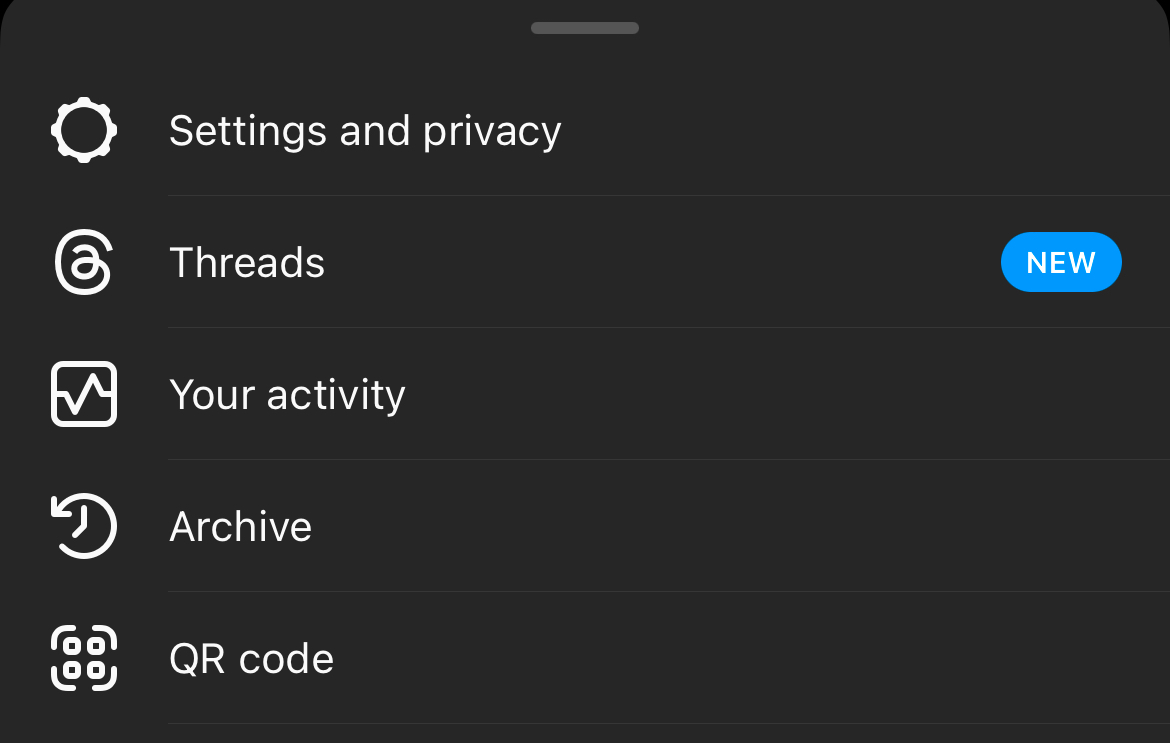
- सभी पोस्ट और Reels को देखने के लिए “पसंद” पर टैप करें।
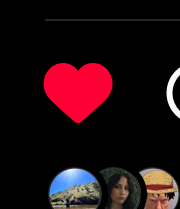
- पिछले Reels को देखने के लिए “Reels आइकन” वाले थंबनेल का चयन करें। आप कई छवियों और/या वीडियो के साथ पिछले पोस्ट को देखने के लिए “मल्टीपेज आइकन” वाले थंबनेल का चयन भी कर सकते हैं।
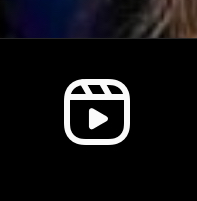
- उन Reels को देखने के लिए “टिप्पणियाँ” का चयन करें जिन पर आपने प्रतिक्रिया दी या टिप्पणी की।1

- उनकी सामग्री को देखने के लिए आइटम का चयन करें (सभी को Reels या पोस्ट के रूप में चिह्नित नहीं किया गया है) ताकि आप उन पिछले Reels को खोज सकें जिन पर आपने टिप्पणी की या प्रतिक्रिया दी।
1 जब “आपकी गतिविधि -> टिप्पणियाँ” को ब्राउज़ करते हैं, तो सभी सूचीबद्ध आइटम Reels, पोस्ट या छवियों के रूप में चिह्नित नहीं होते हैं, इसलिए वे Reels के अलावा कुछ भी शामिल करते हैं जिन पर आपने प्रतिक्रिया दी या टिप्पणी की।
यहाँ तक कि यदि आप सुनिश्चित नहीं हैं कि क्या आपने उस विशेष Reel को सहेजा है जिसे आप खोज रहे हैं, तो अपने सहेजे गए पोस्ट और Reels तक पहुँचने में केवल कुछ क्षण लगते हैं, इसलिए यह प्रयास करने लायक है।
अक्सर पूछे जाने वाले प्रश्न
यहाँ Instagram Reels के बारे में आपके और अधिक प्रश्नों के उत्तर दिए गए हैं।
क्या मेरे Reels इतिहास को प्राप्त करने का कोई और तरीका है?
ऊपर दिए गए हमारे तरीके आपके Reels देखने के इतिहास को वापस पाने का एकमात्र निश्चित तरीका हैं, लेकिन यदि आपने जिस Reel को खोज रहे हैं उसे पसंद नहीं किया है, तो ये बहुत कठिन और असुरक्षित लग सकते हैं। सौभाग्य से, Reels को उन कहानियों की तरह हटा नहीं दिया जाता है। जब तक मूल पोस्टर ने उन्हें हटा नहीं दिया, वे अभी भी देखने के लिए उपलब्ध हैं।
यदि हमारे ऊपर दिए गए तरीके आपकी मदद नहीं करते हैं, तो सभी आशा नहीं खोई है।
1. यदि आप याद करते हैं कि किस निर्माता ने Reel पोस्ट किया, तो आप उनके प्रोफ़ाइल पर वापस जा सकते हैं और Reel आइकन पर टैप कर सकते हैं। Reels के माध्यम से स्क्रॉल करें और उस पर टैप करें जो आपको रुचिकर लगे।
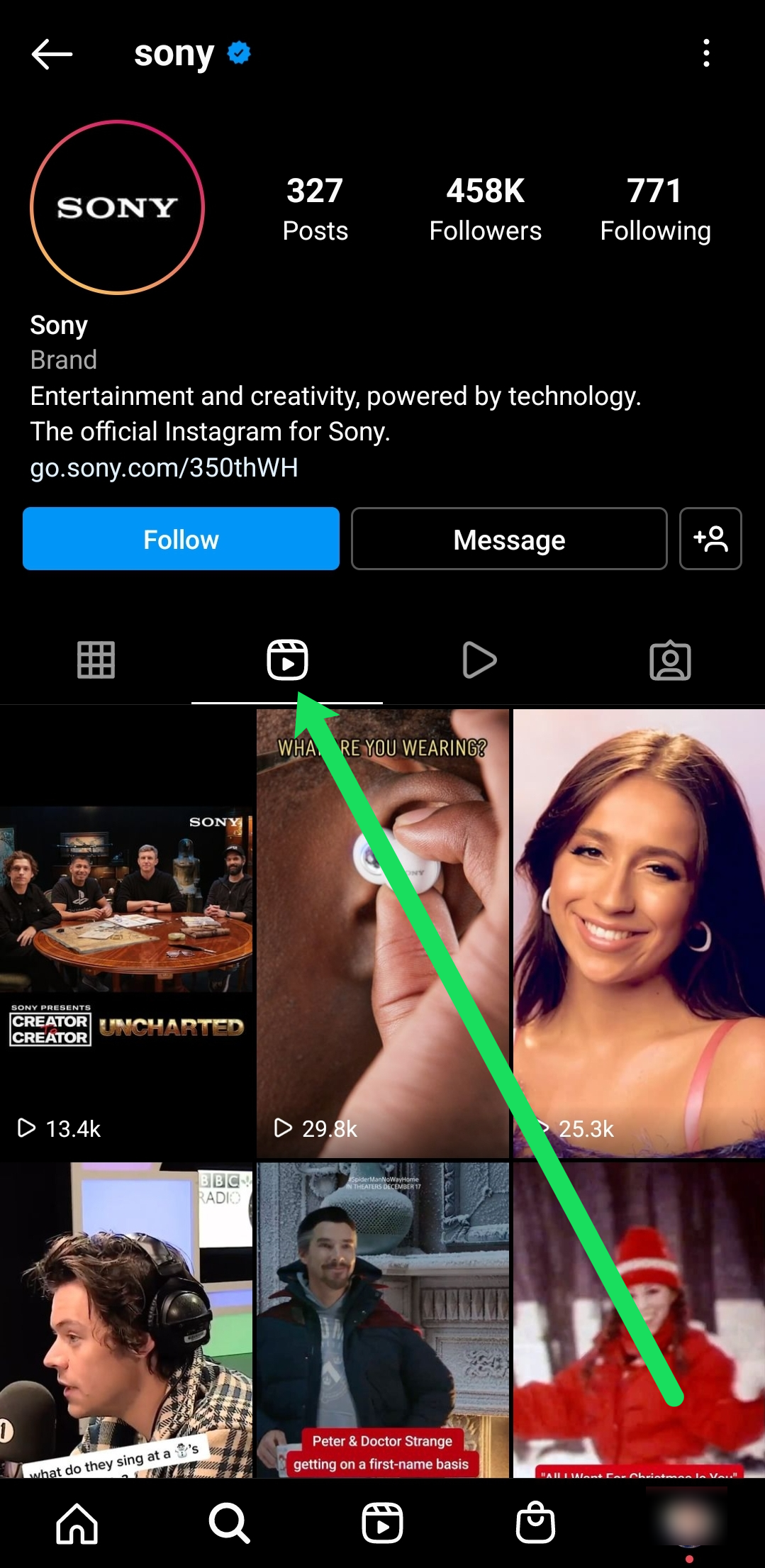
2. आपके पास एक और विकल्प है कि आप उपयोगकर्ता के बीच किसी भी संदेश की जांच करें। शायद आपने Reel को किसी अन्य उपयोगकर्ता को अग्रेषित किया है। यदि ऐसा है, तो आप Instagram के डीएम में आसानी से Reel को पुनर्प्राप्त कर सकते हैं।
3. अंत में, कुछ उपयोगकर्ताओं ने Reddit पर पूछने में भाग्य पाया है। सोशल मीडिया साइट पर जाएं और r/Instagram पर एक पोस्ट खोज रहे हैं।
अपने बेहतरीन क्षणों को फिर से जीएं
Instagram कई बेहतरीन सुविधाओं के साथ आता है, लेकिन आपके Reels देखने के इतिहास को देखने का कोई आधिकारिक तरीका नहीं है। उन पुराने रत्नों के फिर से देखने की उम्मीद में भाग्य पर निर्भर करने के बजाय, आप अपने अभिलेखागार में जाकर उन्हें खोज सकते हैं।
पहले, आप Instagram सपोर्ट टीम के साथ एक आधिकारिक खाता डेटा अनुरोध कर सकते हैं। यह विधि सबसे अच्छी काम करती है यदि आपके पास एक पूरा समूह है Reels हैं जिन्हें आप देखना चाहते हैं लेकिन उन्हें एक-एक करके खोजने का समय नहीं है।
वैकल्पिक रूप से, आप अपनी सेटिंग्स अनुभाग में जा सकते हैं और उन Reels को देख सकते हैं जिन्हें आपने सहेजा या पसंद किया है। आपको उस वीडियो को खोजने की अच्छी संभावना है, विशेष रूप से यदि आप उन वीडियो पर प्रतिक्रिया या टिप्पणी छोड़ने की आदत में हैं जिनसे आप प्यार करते हैं।
क्या आपने इस लेख में चर्चा किए गए किसी भी तरीकों का उपयोग करके अपने Instagram Reels देखने के इतिहास तक पहुँचने का प्रयास किया है? यह कैसे चला?
हमें नीचे टिप्पणी अनुभाग में बताएं।
Subscribe to our newsletter
to get the latest news!
